【Azure Cognitive Services】画像認識でalt属性の説明文を自動生成してみた
引越して1ヶ月半、ようやく家にネットが通ったので何かコードを書こうと思いました。
Microsoft Azure Cognitive Servicesには便利そうなたくさんAPIがあります。 そのうちComputer Vision APIを使うと、画像を解析して説明文などを自動生成できます。
参考:過去の記事 s2terminal.hatenablog.com
Computer Vision APIが吐き出す情報は英語か中国語です。 今回はさらにこれをTranslator Text APIで日本語化し、imgタグにして吐き出すプログラムを書いてみました。
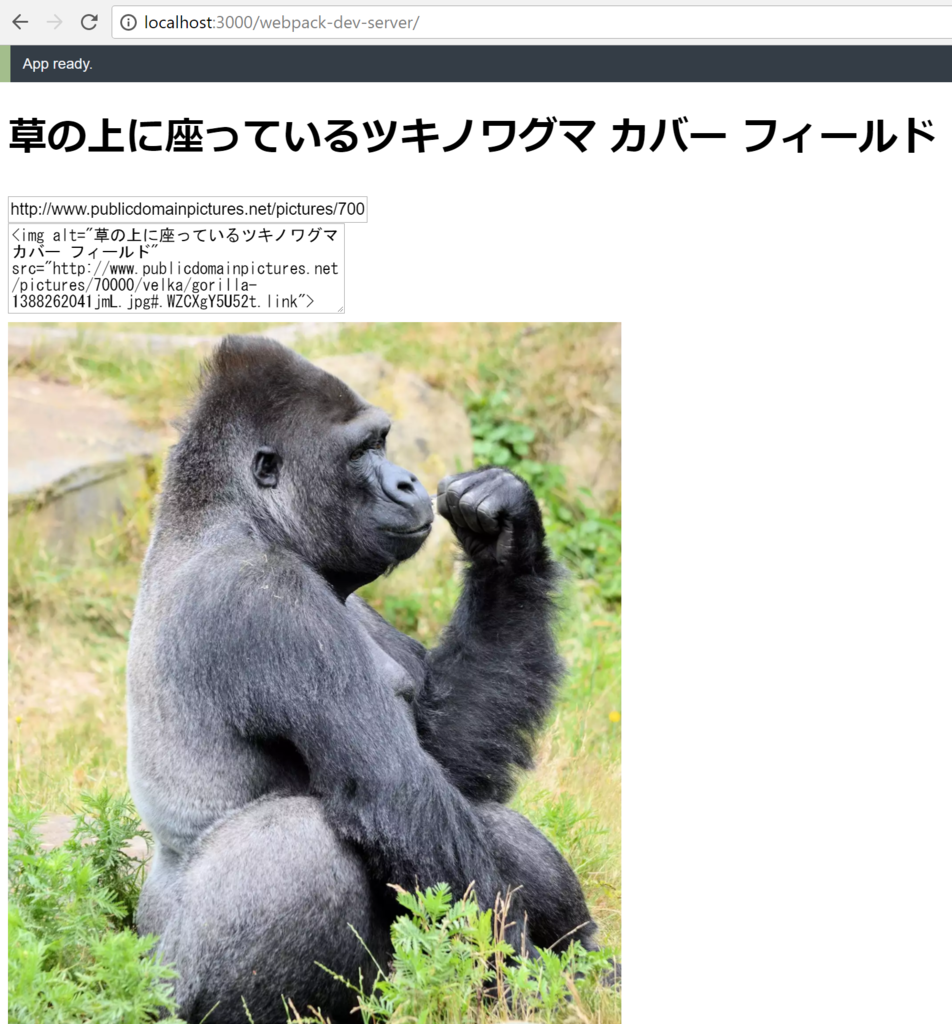
例
Public Domain Picturesから適当にいくつか画像を取ってきて、説明文を付けてもらいました。
「木からぶら下がって緑のバナナの束」

<img alt="木からぶら下がって緑のバナナの束" src="http://www.publicdomainpictures.net/pictures/130000/velka/banana-bunch-1442837481wI7.jpg#.WZCXAvp82Mc.link">
画像のURLを入力するだけで、こういったalt属性のテキストを自動で書いてくれます。 精度はなかなか良い感じです。
「フェンスの横にゼブラ立って」

<img alt="フェンスの横にゼブラ立って" src="http://www.publicdomainpictures.net/pictures/230000/velka/zebra-at-groenkloof-picnic-spot.jpg#.WZCX2R_ZqTY.link">
フランス料理の添え物みたいな言い回しが気になりますが、内容は完璧です。
「白砂のビーチに立っている人」

<img alt="白砂のビーチに立っている人" src="http://www.publicdomainpictures.net/pictures/30000/velka/drink-on-beach.jpg#.WZCRVmnOXuE.link">
心霊写真でしょうか。
実装
React+TypeScript+webpackという、ほとんど私に馴染みのない技術の組み合わせで作りました。よく調べもせずノリで技術選定したので、生産性の低さが半端無いです。
こんな感じで環境が用意できます。準備は簡単です。
$ echo "{}" > package.json
$ npm install --save-dev webpack typescript awesome-typescript-loader source-map-loader
$ npm install --save react react-dom @types/react @types/react-dom
$ npm install --save superagent @types/superagent
実装時間の8割は、ReactでAPIキーみたいなセキュアな設定情報をどこにどう書けば良いのか悩んでいました。
残りの2割はドラゴンクエスト11でマジスロを回しながらコードを書いたので我ながらかなり適当です。はぐれメタルヘルムがもう1個欲しいので仕方ないです。
メイン処理になるmain.tsxはこんな感じです。
import * as React from 'react'; import * as ReactDOM from 'react-dom'; import * as SuperAgent from 'superagent'; import * as config from './config'; interface ImageFormProps { } interface ImageFormState { image_src: string; textarea_value: string; header: string; } class ImageForm extends React.Component<ImageFormProps, ImageFormState> { constructor(props) { super(props); this.state = { image_src: '', textarea_value: '', header: '画像のURLを入力して下さい' }; this.handleChangeURL = this.handleChangeURL.bind(this); } handleChangeURL(event) { var image_url = event.target.value; this.setState({image_src: image_url,header: "(解析しています...)"}); SuperAgent .post(config.computer_vision.api_url) .set('Ocp-Apim-Subscription-Key', config.computer_vision.api_key) .set('Content-Type', 'application/json') .send({url:image_url}) .end(function(error, response){ if (error) { return this.setState({header: response.text}); } var desc = JSON.parse(response.text).description.captions[0].text; this.setState({header: `(翻訳APIのアクセストークンを取得しています...)`}); SuperAgent .post(config.translator_text.issue_token_url) .set('Content-Type', 'application/json') .set('Accept', 'application/jwt') .set('Ocp-Apim-Subscription-Key', config.translator_text.api_key) .send() .end(function(error, response_token){ if (error) { return this.setState({header: response_token.text}); } var token = response_token.text; this.setState({header: `(「${desc}」を翻訳しています...)`}); SuperAgent .get(config.translator_text.api_url) .query({ 'appid': 'Bearer ' + token, 'text': desc, 'to': 'ja',}) .set('Accept', 'application/xml') .end(function(error, response_trans){ if (error) { return this.setState({textarea_value: response_trans.text}); } var parser = new DOMParser(); desc = parser.parseFromString(response_trans.text, 'text/xml').firstElementChild.textContent; this.setState({header: desc, textarea_value: `<img alt="${desc}" src="${image_url}">`}); }.bind(this)); }.bind(this)); }.bind(this)); } render() { return ( <div> <h1>{this.state.header}</h1> <form> <input type="url" placeholder="http://www.example.com/" size={40} onBlur={this.handleChangeURL} /> </form> <textarea placeholder="ここにimgタグが出力されます" rows={5} cols={40} value={this.state.textarea_value} /> <img src={this.state.image_src} width="100%" /> </div> ); } } ReactDOM.render(<ImageForm />, document.querySelector('#app'));
handleChangeURL()のコールバックをみると残念な気持ちになってきます。 納品用コードはちゃんとPromiseか何か使ってきれいに書いたほうが良いと思います。
まとめ
これくらいなら人間の手で説明文を書いたほうが早いと思いました。